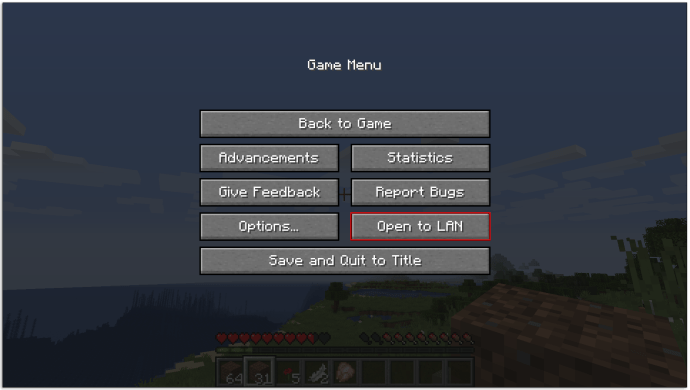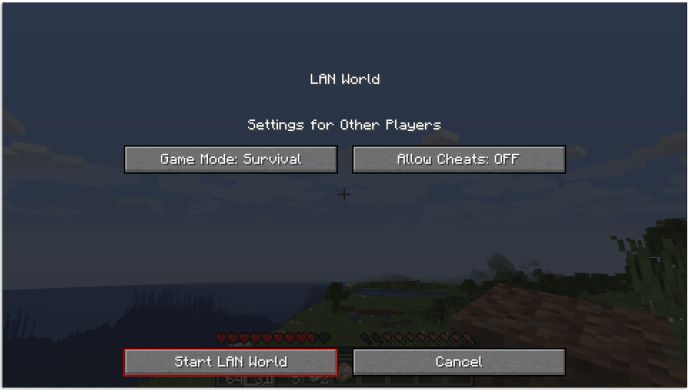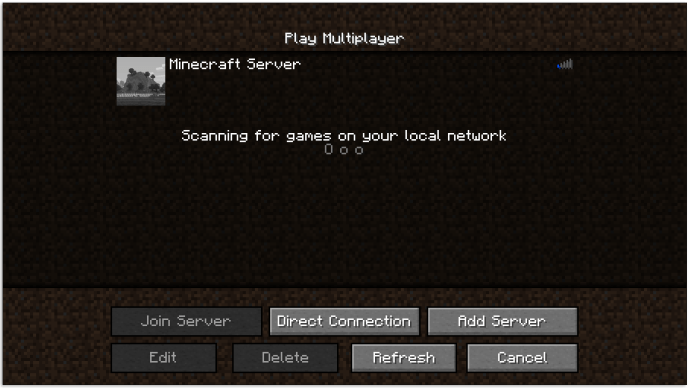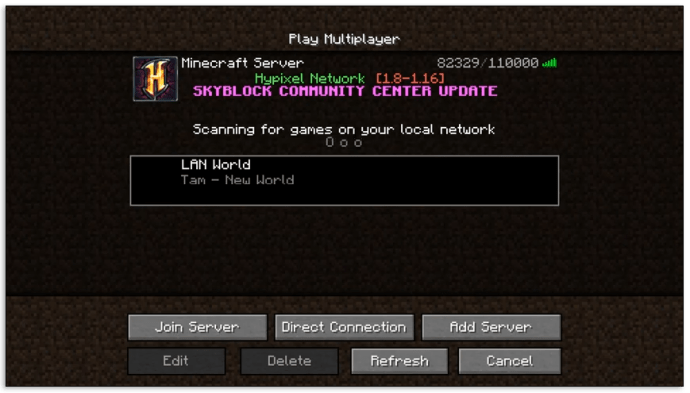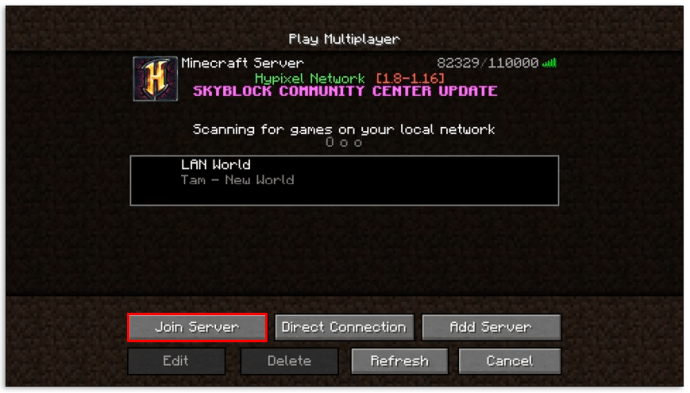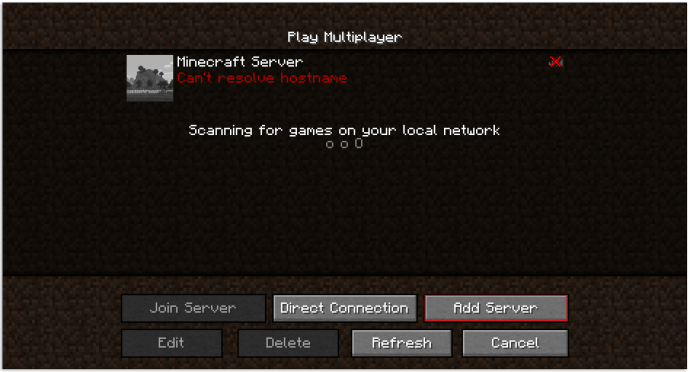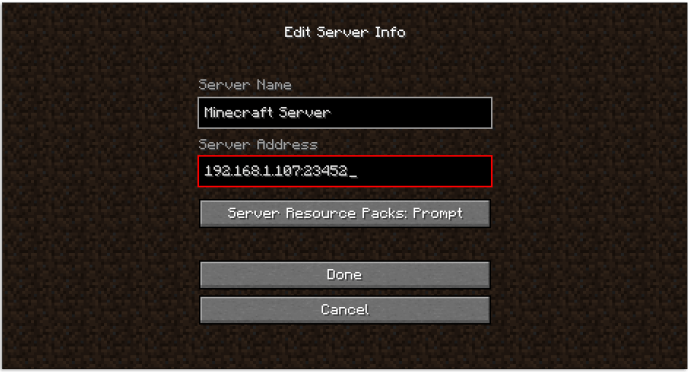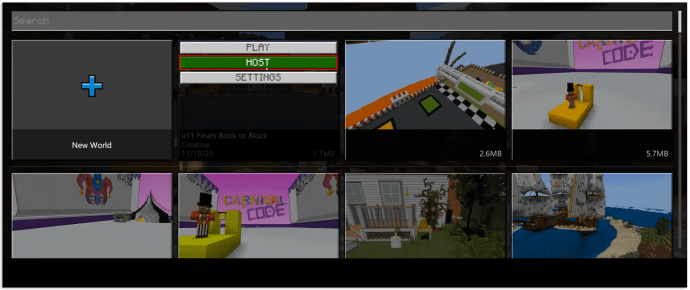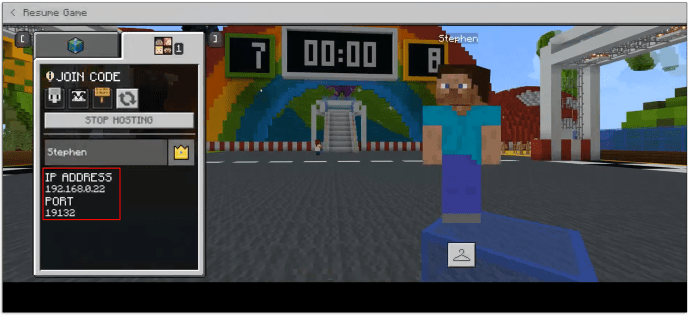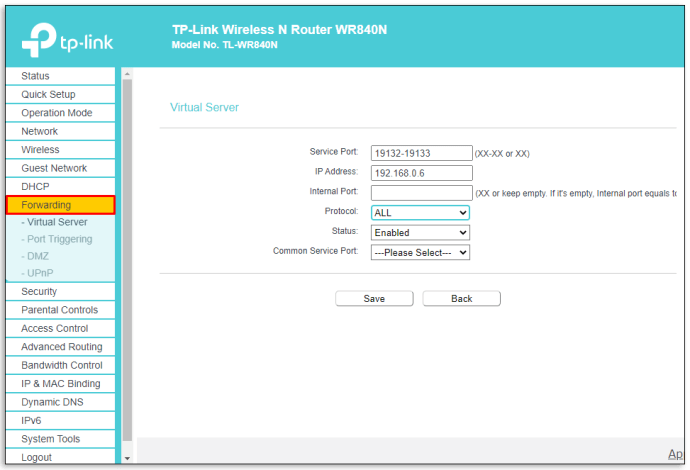Wie man Multiplayer auf Minecraft spielt
Minecraft ist seit Jahren ein Liebling der Fans und hat seine Popularität beibehalten. Das Spiel hat viele Updates erfahren, die das Spiel für die Fanatiker noch angenehmer gemacht haben. Wenn Sie neu bei Minecraft sind, werden Sie möglicherweise von der Idee abgeschreckt, stundenlang ein Solospiel zu spielen. Der Einzelspieler-Bauaspekt von Minecraft ist eine großartige Möglichkeit, Zeit zu verbringen, während die kreativen Säfte fließen. Die meisten Benutzer werden jedoch unendlich mehr Spaß am Spiel haben, wenn sie mit ihren Freunden on- oder offline spielen.

Wenn Sie nicht wissen, wie Sie mit dem Minecraft-Multiplayer beginnen sollen, machen Sie sich keine Sorgen. Dieser Artikel führt Sie durch den Prozess für alle Minecraft-Editionen.
Wie man Multiplayer auf Minecraft spielt
Es gibt einige Möglichkeiten, Minecraft mit Freunden (oder sogar völlig Fremden) zu spielen. Eine kleinere Gruppe kann sich dafür entscheiden, in einem lokalen Netzwerk zu spielen und eine LAN-Verbindung zu verwenden, die fast keine technischen Kenntnisse erfordert. Fortgeschrittene Benutzer können auf eine Vielzahl von Servern zugreifen oder eigene erstellen. jeder mit unterschiedlichen Regeln und aktivierten Cheats, um mehr Freiheit im Spiel zu ermöglichen. Die Realms-Edition ist vollständig online, hat jedoch einige Vorbehalte, während die Sonderedition für das Online-Spielen entwickelt wurde.
Wie spielt man Multiplayer in Minecraft im selben Haus?
Benutzer, die Minecraft im selben Haus spielen möchten, entscheiden sich normalerweise für ein LAN-Netzwerk oder verwenden eine einzige Konsole, um Minecraft zu betreiben. Sie können beispielsweise über Ihr Heim-WLAN ein LAN-Netzwerk aufbauen oder alle Geräte über Ethernet-Kabel mit demselben Router verbinden. So starten Sie eine LAN-Welt in Minecraft:
- Öffnen Sie Minecraft auf Ihrem PC oder Ihrer Konsole.

- Drücken Sie „Escape“, um zum Spielmenü zu gelangen.

- Drücken Sie auf „Für LAN öffnen“. Wählen Sie aus, ob Cheats aktiviert werden sollen oder nicht und welchen Spielmodus Sie für andere Spieler auswählen möchten.
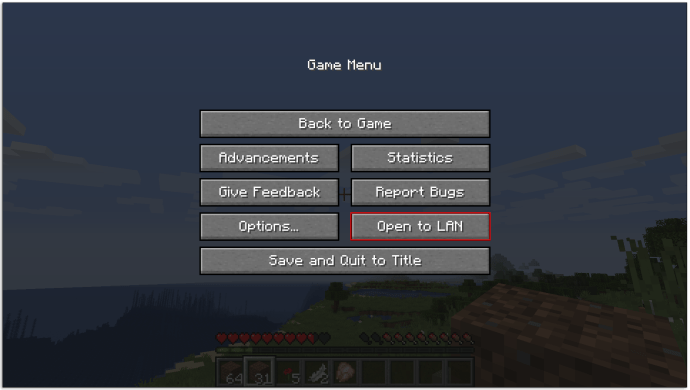
- Wählen Sie „LAN-Welt starten“.
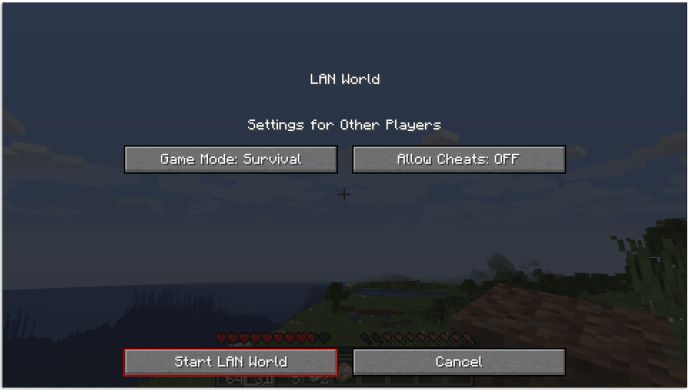
Wie spiele ich in einem lokalen Netzwerk (LAN)?
Andere Spieler können jetzt von ihrem Gerät aus dieser LAN-Welt beitreten:
- Wählen Sie im Hauptmenü „Multiplayer“.

- Das Spiel durchsucht das LAN nach einer fortlaufenden Welt.
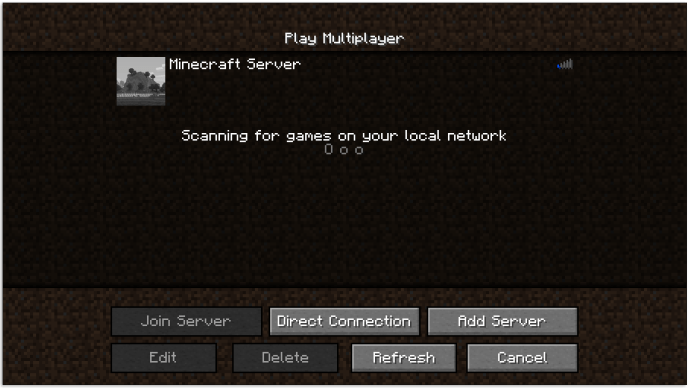
- Wenn die LAN-Welt eingerichtet wurde, zeigt das Spiel „LAN-Welt“ in der Liste mit dem Weltnamen und dem Benutzernamen des Erstellers unten an.
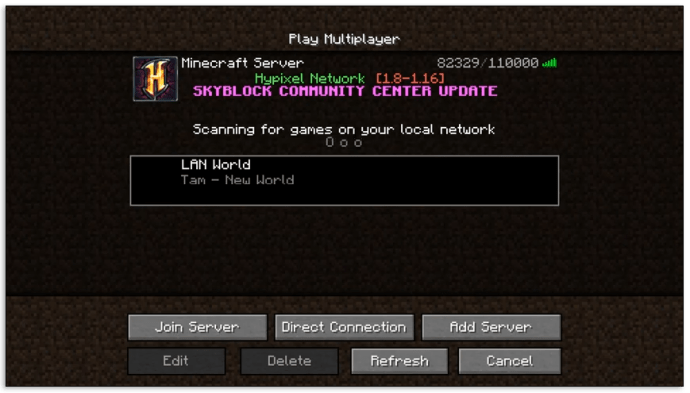
- Doppelklicken Sie, um beizutreten, oder drücken Sie auf den Servernamen und klicken Sie dann auf "Server beitreten".
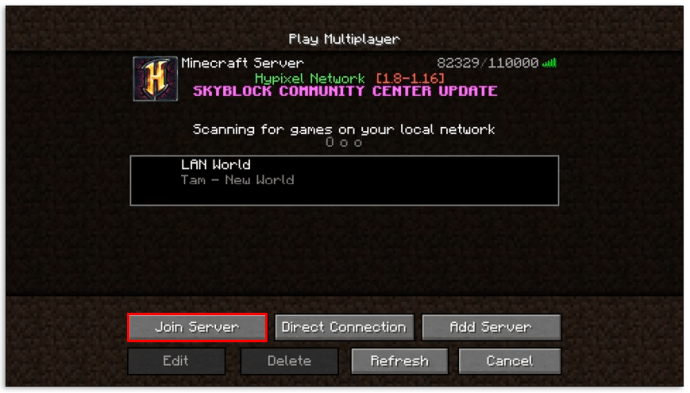
Wie verwende ich Splitscreen in Minecraft?
Wenn Sie ein bis drei Freunde für eine Minecraft-Sitzung auf einer Konsole haben, können Sie den geteilten Bildschirm aktivieren, damit alle gleichzeitig auf derselben Welt spielen können. Wenn Sie zusätzliche Gamecontroller an die Konsole anschließen, können Sie ein Spiel einrichten.
- Wählen Sie „Spiel spielen“. Wählen Sie eine neue Welt aus oder laden Sie eine vorherige.
- Deaktivieren Sie die Einstellung "Online-Spiel".
- Nachdem der erste Spieler die Welt betreten hat, können die anderen durch Drücken von „START“ auf ihren Controllern beitreten.
Wenn Sie Ihr Splitscreen-Erlebnis auf bis zu acht Personen erweitern möchten, benötigen Sie eine zusätzliche Konsole und ermöglichen das Online-Spielen. Die Schritte sind ähnlich wie beim Einzelkonsolenspiel, nur müssen Sie jetzt "Online-Spiel" aktivieren und die Spieler vor dem Start einloggen.
Wie man Multiplayer auf Minecraft Online spielt
PC- oder Konsolenbenutzer, die online spielen möchten, können eine umfangreiche Serverbibliothek nutzen oder ihren eigenen privaten Server für eine kleinere Gruppe von Freunden einrichten. Beides hat Vor- und Nachteile. Server benötigen eine leistungsstarke Infrastruktur und Internetverbindung, um ausgeführt zu werden, und der PC, der als Server gehostet wird, kann möglicherweise nicht auch darauf spielen. Auf der anderen Seite erfordert der Beitritt zu öffentlichen Servern, dass Sie sich an deren Regeln, Moderation und Regulierung halten.
Das Einrichten eines Servers erfordert Zeit und technisches Wissen, kann aber mit Online-Hosting-Diensten vereinfacht werden. Wenn Sie lernen möchten, wie Sie Ihren Minecraft-Server von Grund auf neu erstellen, finden Sie die dazu erforderliche Dokumentation hier. Warnung: Die Anweisungen werden öffentlich bearbeitet und auf die neueste Version von Minecraft aktualisiert. Sie können in Ihrer Computerkonfiguration möglicherweise nicht ordnungsgemäß ausgeführt werden.
Wenn Sie nicht über das technische Know-how oder die Zeit zum Einrichten des Servers verfügen, können Online-Server-Hosting-Plattformen diesen Prozess erheblich vereinfachen. Hier ist ein Beispiel mit Apex Minecraft Hosting:
- Gehen Sie zu den Preisen ihrer Online-Hosting-Plattform.
- Wählen Sie den Plan aus, den Sie kaufen möchten. Der für das Hosting erforderliche RAM hängt normalerweise von der Anzahl der Spieler in Ihrer Freundesgruppe ab. Die Plattform hat auch grobe Empfehlungen. Zum Beispiel benötigen zehn Spieler, die mehrere Mods verwenden, im Allgemeinen 2 GB RAM.
- Nachdem Sie den Server bestellt haben, geben Sie Ihre Daten ein, einschließlich Ihrer E-Mail-Adresse.
- Die Plattformtechniker bauen den Server für Sie auf und senden Ihnen eine E-Mail mit den notwendigen Informationen, um sich anzumelden und die IP-Adresse des Servers anzuzeigen.
- Du und deine Freunde können jetzt über diese IP dem Spiel beitreten.
Als Alternative zum Erstellen eines neuen Servers gibt es öffentlich verfügbare Server, die online für Benutzer verfügbar sind. Sie können die gewünschte finden und die IP-Adresse kopieren.
Wie spiele ich auf einem Minecraft-Server?
Sobald der Server-Setup-Prozess abgeschlossen ist (unabhängig davon, ob Sie es selbst durchgeführt oder einen Hosting-Dienst verwendet haben) oder Sie einen Online-Server gefunden haben, dem Sie beitreten können, kopieren Sie die Server-IP-Adresse, um zu beginnen, und führen Sie dann die folgenden Schritte aus:
- Minecraft öffnen.

- Wählen Sie „Mehrspieler“. Wenn Sie Minecraft Bedrock verwenden, wählen Sie "Server".

- Klicken Sie unten auf „Server hinzufügen“.
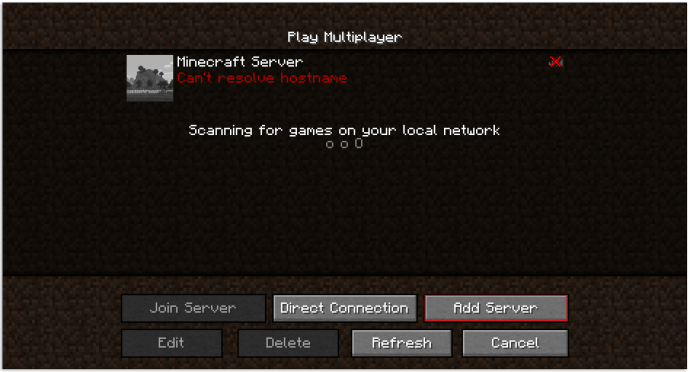
- Geben Sie einen Namen ein, den Sie wiedererkennen, und geben Sie dann die IP-Adresse in das Feld "Serveradresse" ein oder fügen Sie sie ein. Geben Sie den Port mit der Portnummer ein, die Sie erhalten oder erstellt haben.
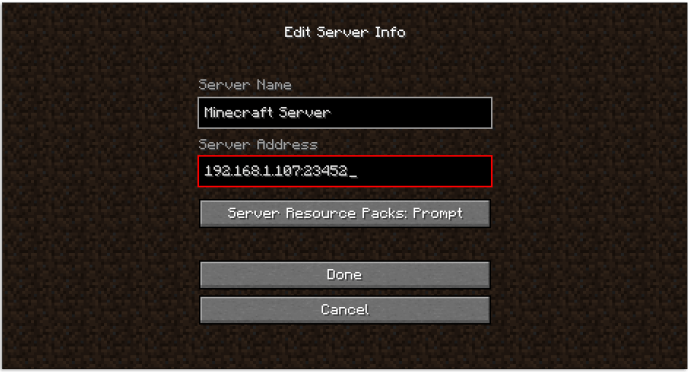
- Für die Bedrock Edition: Wählen Sie „Speichern“ und drücken Sie dann unten auf „Beitreten“, um mit dem Spielen auf dem Server zu beginnen.
Für Java Edition: Drücken Sie auf „Fertig“, wählen Sie dann den Server aus der Multiplayer-Liste und treten Sie ihm bei.
So spielen Sie Multiplayer in Minecraft Dungeons
Wenn Sie Minecraft Dungeons spielen, ähneln die Schritte zum Spielen mit Freunden dem Beitritt zu einem LAN-Netzwerk. Folgendes müssen Sie für den LAN-Multiplayer tun:
- Schließen Sie zusätzliche Controller an die Konsole an.
- Der Hauptspieler muss ein lokales Spiel starten, indem er „A“ drückt.
- Die anderen Spieler müssen die entsprechende Taste auf ihrem Controller drücken (normalerweise eine L3), um sich mit dem Spiel zu verbinden.
Und hier sind die Schritte, um einem Online-Spiel in Minecraft Dungeons beizutreten:
- Schließe das Tutorial ab.
- Drücken Sie während des Spielens von Minecraft Dungeons „A“, um das Menü aufzurufen und zu den Online-Multiplayer-Einstellungen zu gelangen.
- Sie müssen Ihr Microsoft-Konto mit Ihrer Konsole verknüpfen. Sie benötigen ein anderes Gerät, um auf die angezeigte URL zuzugreifen, z. B. einen PC oder ein Telefon. Folgen Sie den Anweisungen auf dem Konsolenbildschirm. Geben Sie den Code ein, den das Spiel bereitgestellt hat.
- Sobald Sie Ihre Konten verknüpft haben, sehen Sie eine Liste Ihrer Freunde auf dem Bildschirm. Ein Spieler ist der Gastgeber, während die anderen sich ihnen anschließen können, indem Sie neben dem Namen des Gastgebers auf „Beitreten“ klicken, um zusammen zu spielen.
So spielen Sie Multiplayer in der Minecraft Education Edition
Die Minecraft Education Edition ist eine willkommene Ergänzung für Schüler, die ihre Teamarbeit und kreativen Fähigkeiten beim Offline- und Online-Spielen einsetzen. Vor diesem Hintergrund können Benutzer Minecraft EE mit ihren Office 365-Konten online spielen. Hier ist, was Sie tun müssen:
- Der Host muss eine Spielwelt einrichten und seine IP-Adresse notieren. Drücken Sie auf „Wiedergabe“ und wählen Sie dann „Neue Welt“. Nachdem Sie die Spieloptionen ausgewählt haben, wählen Sie „Host“.
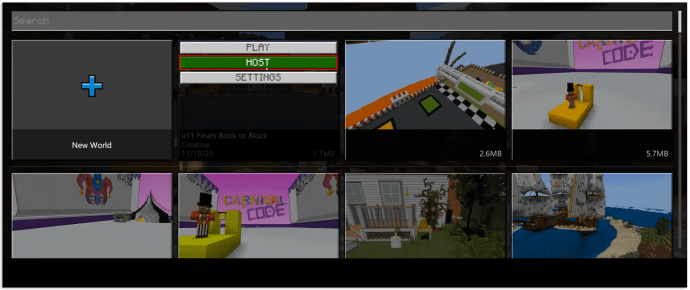
- Sie können Ihre IP und Ihren Port sehen, indem Sie ein neues Multiplayer-Spiel mit Minecraft EE öffnen und "Escape" drücken.
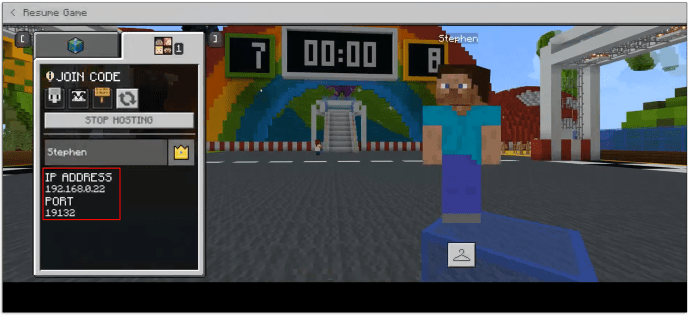
- Um die besten Ergebnisse zu erzielen, wechseln Sie besser zu einer statischen IP-Adresse, wenn Sie mehrere Sitzungen in derselben Welt durchführen möchten.
- Schalten Sie die Portweiterleitung ein. Öffnen Sie Ihren Browser, melden Sie sich bei Ihrem Router an und wählen Sie dann „Portweiterleitung“.
Geben Sie die auf der Welt notierte IP-Adresse ein.
Verwenden Sie 19132 als Startport und 19133 als Endport.
Sie müssen dies sowohl für TCP- als auch für UDP-Protokolle einrichten.
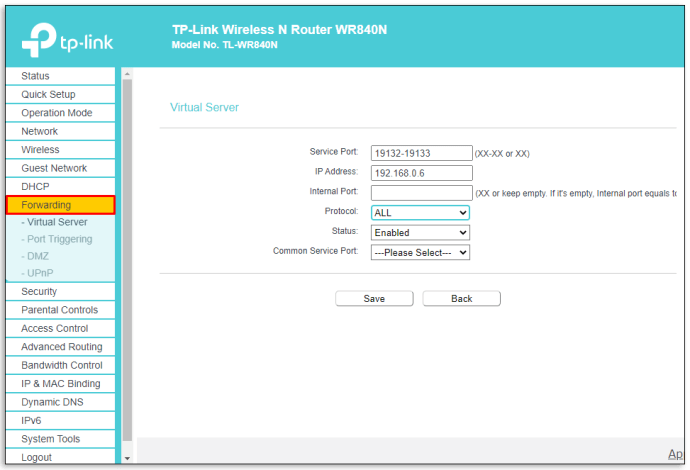
- Notieren Sie sich den Join-Code im Spiel, der aus vier Bildern besteht, wieder aus dem Spielmenü. Teile den Beitrittscode mit anderen Spielern.
- Andere Spieler können jetzt einer Welt beitreten, indem sie auf ihrer Minecraft EE zum Multiplayer gehen und dann den Beitrittscode eingeben.
Wenn Sie auf weitere Einstellungen zugreifen möchten, folgen Sie dieser Anleitung.
Was ist der Unterschied zwischen Bedrock- und Java-Editionen?
Wenn Sie ein Spiel einrichten oder auswählen, welche Version von Minecraft Sie spielen möchten, ist es wichtig, die richtige Minecraft-Edition auszuwählen. Es gibt zwei Hauptversionen von Minecraft für den Multiplayer: Bedrock-Edition und Java-Edition.
Die Bedrock-Edition ist die einzige verfügbare Edition für Konsolenbenutzer (PS4, Xbox, Switch). Es hat begrenzte Modding-Unterstützung und Sie müssen normalerweise bezahlen, um Zugang zu mehr Mods zu erhalten. Dies ist jedoch die einzige Möglichkeit, Spieler über verschiedene Konsolen und einen PC hinweg zu verbinden.
PC-Benutzer haben eine Option zwischen den beiden. Wenn alle Ihre Freunde einen PC verwenden, empfehlen wir die Java-Version. Es schränkt Mods nicht ein, kann den Hardcore-Modus für Gameplay ohne Respawn aktivieren und wird zuerst mit weiteren Entwicklungsfunktionen aktualisiert.
Wie spielt man Minecraft Multiplayer kostenlos?
Die einzige Möglichkeit, kostenlos mit Freunden zu spielen, besteht darin, einen eigenen Server einzurichten, obwohl dies zeitaufwendiger sein kann und Sie darauf achten müssen, alles richtig einzurichten. Alternativ können Sie versuchen, kostenlose Server-Hosts online zu finden, obwohl es schwieriger sein kann, einen vertrauenswürdigen Host zu finden, als es aussieht.
Minecraft mit Freunden
Minecraft allein zu spielen kann ein ausgezeichneter Zeitvertreib sein, aber das Spielen mit Freunden kann das Beste (und das Schlimmste) aus Ihrer Spielgruppe herausholen und Sie zwingen, über den Tellerrand hinauszudenken. Jetzt kennen Sie alle Möglichkeiten, Minecraft im Mehrspielermodus zu spielen. Wenn Sie technisch versiert sind, kann die Einrichtung Ihres Servers eine großartige Möglichkeit sein, Ihr technisches Wissen zu verbessern und kostenlos online zu spielen.
Wie spielst du Minecraft am liebsten? Auf welcher Plattform spielst du Multiplayer? Lassen Sie es uns im Kommentarbereich unten wissen.